Funkcijos „Hearing Aid“ (pagalbinė klausos priemonė) naudojimas „AirPods Pro 2“
„AirPods Pro 2“ teikiama klinikinio lygio funkcija „Hearing Aid“ (pagalbinė klausos priemonė), skirta turintiems silpną ar vidutinį klausos sutrikimą, ir funkcija „Media Assist“ (medijos pagalba), pagerinanti muzikos, vaizdo įrašų ir skambučių aiškumą.
Norint nustatyti funkcijas „Hearing Aid“ (pagalbinė klausos priemonė) ir „Media Assist“ (medijos pagalba), reikalingos naujausios programinės aparatinės įrangos „AirPods Pro 2“ ausinės, susietos su „iPhone“ arba „iPad“ įrenginiu, kuriame veikia „iOS“ ar „iPadOS 18.1“ arba naujesnė versija.
Sužinokite, kaip nustatyti „AirPods“ modelį
Šalys ar regionai, kuriuose teikiama funkcija „Hearing Aid“ (pagalbinė klausos priemonė)
Nustatykite ir naudokite funkciją „Hearing Aid“ (pagalbinė klausos priemonė)
Funkcija „Hearing Aid“ (pagalbinė klausos priemonė) naudojasi klausos patikros, atliktos naudojant įrenginį, arba klausos sveikatos priežiūros specialisto parengtos audiogramos rezultatais ir pritaiko „AirPods“ garsą pagal konkrečius klausos poreikius. Funkcija „Hearing Aid“ (pagalbinė klausos priemonė) skirta 18 metų ir vyresniems asmenis, turintiems silpną ar vidutinį klausos sutrikimą.
Nustatykite funkciją „Hearing Aid“ (pagalbinė klausos priemonė)
Įsitikinkite, kad „AirPods“ yra pakankamai įkrautos.*
Įsidėję „AirPods“ į ausis ir prijungę prie susieto „iPhone“ arba „iPad“ įrenginio, eikite į dalį „Settings“ (nuostatos) > jūsų „AirPods“.
Palieskite „Hearing Assistance“ (klausos pagalba).
Jei neatlikote klausos patikros, palieskite „Take a Hearing Test“ (atlikti klausos patikrą). Jei klausos patikrą jau atlikote (arba norite, kad būtų naudojami gydytojo atliktos audiogramos rezultatai), palieskite „Use a Prior Test Result“ (naudoti ankstesnės patikros rezultatą).
Laikykitės nurodymų ir atlikite vieną iš toliau nurodytų veiksmų.
Jei nustatydami „AirPods“ pagal konkrečius klausos poreikius norite naudoti ankstesnį klausos patikros rezultatą, sąraše palieskite rezultatą, tada palieskite „Next“ (toliau).
Jei norite naudoti klausos sveikatos priežiūros specialisto parengtą audiogramą ir jos dar nepridėjote, palieskite „Add a Hearing Test Result“ (pridėti klausos patikros rezultatą), tada laikykitės nurodymų. Pridėję patikros rezultatą, jį galite matyti programoje „Health“.
Palieskite „Set Up Hearing Aid“ (nustatyti pagalbinę klausos priemonę), palieskite „Get Started“ (pradėti), palieskite „Next“ (toliau), tada – „Turn On Hearing Aid“ (įjungti pagalbinę klausos priemonę). Priklausomai nuo patikros rezultatų, galite būti paraginti įjungti funkciją „Media Assist“ (medijos pagalba), o ne „Hearing Aid“ (pagalbinės klausos priemonė). Sužinokite daugiau apie funkciją „Media Assist“ (medijos pagalba)
Gali praeiti šiek tiek laiko, kol priprasite prie funkcijos „Hearing Aid“ (pagalbinės klausos priemonė). Siekdami geriausių rezultatų, laikui bėgant atlikite nedidelius funkcijos „Hearing Aid“ (pagalbinė klausos priemonė) nuostatų pakeitimus.
Funkcijos „Hearing Aid“ (pagalbinė klausos priemonė) nuostatos saugomos „AirPods“, todėl jei susieto įrenginio šalia nėra, ši funkcija toliau veiks taikant naujausias nuostatas.
Reguliuokite stiprinimo lygį, balansą ir dar daugiau „AirPods Pro“ nuostatų dalyje
Tam tikras nuostatas, pvz., stiprinimo lygį (kiek „AirPods“ sustiprins jus supančius garsus), kairiosios ir dešiniosios ausinės balansą, toną ir „Conversation Boost“ (pokalbio sustiprinimas), galite koreguoti „iPhone“, „iPad“ arba „Mac“ įrenginiuose (reikalinga „macOS Sequoia“ 15.1 arba naujesnė versija). Norėdami greitai pasiekti nuostatas, galite naudoti „Control Center“ (valdymo centras) ir jas pakoreguoti.
Įsidėję „AirPods“ į ausis ir prijungę prie susieto „iPhone“ arba „iPad“ įrenginio, atlikite toliau nurodytus veiksmus.
„iPhone“ arba „iPad“ įrenginyje eikite į „Settings“ (nuostatos) > jūsų „AirPods“, tada dalyje „Hearing Health“ (klausos būklė) palieskite „Hearing Assistance“ (klausos pagalba).
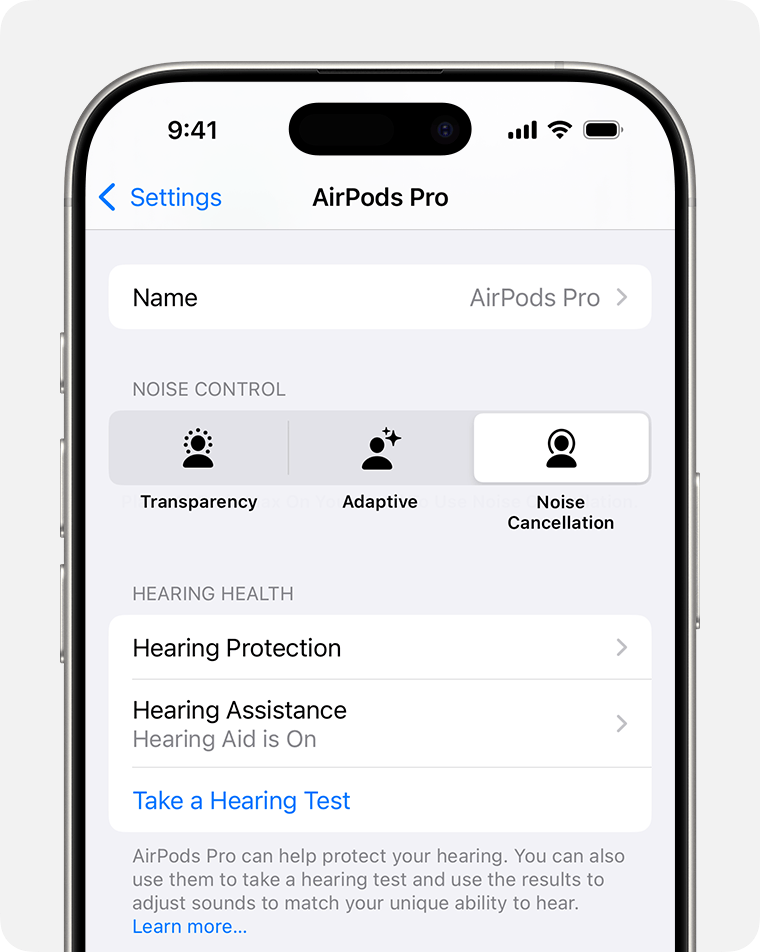
„Mac“ įrenginyje pasirinkite „Apple“ meniu > „System Settings“ (sistemos nuostatos), kairiojoje šoninėje juostoje spustelėkite jūsų „AirPods“, tada spustelėkite „Hearing Health“ (klausos būklė).
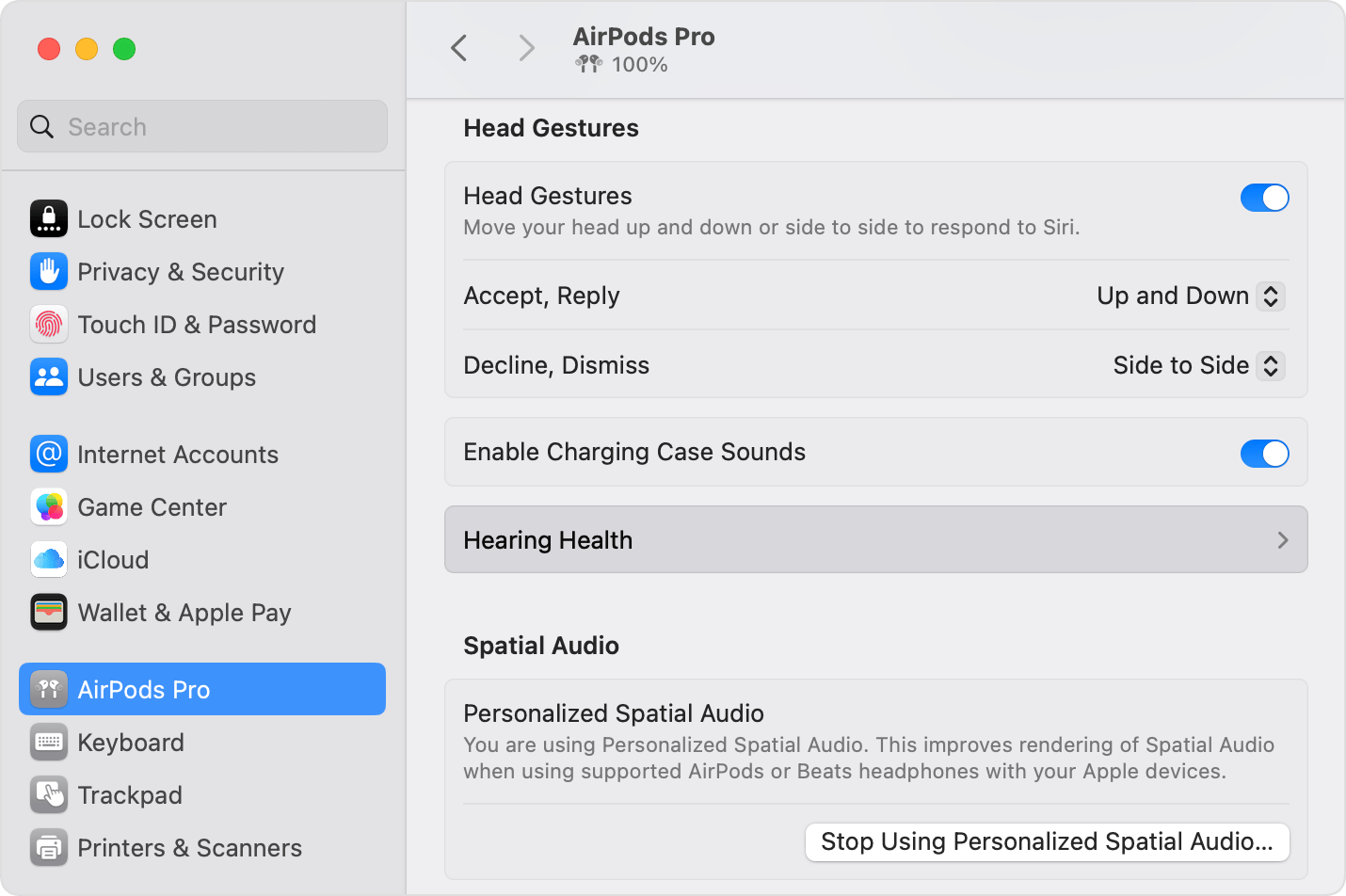
Palieskite arba spustelėkite „Adjustments“ (koregavimai).
Norėdami koreguoti, kiek „AirPods“ sustiprins jus supančius garsus, vilkite slankiklį „Amplification“ (stiprinimas) į dešinę arba į kairę. Stiprinimą taip pat galite reguliuoti dalyje „Control Center“ (valdymo centras). Įrenginio garsumo mygtukais pagalbinės klausos priemonės stiprinimo lygis nekoreguojamas – jais koreguojamas įrenginyje leidžiamos medijos garsumas.
Jei stiprinimą norite padidinti arba sumažinti braukdami aukštyn arba žemyn „AirPods“ jutikliniais valdikliais, įjunkite parinktį „Swipe to Control Amplification“ (braukti norint valdyti stiprinimą). Ši funkcija veikia tik tada, kai įjungtas neutralus režimas, o susietame įrenginyje neleidžiama medija.
Norėdami pakoreguoti kairiosios ir dešiniosios „AirPods“ ausinės balansą, vilkite slankiklį „Balance“ (balansas) į kairę arba į dešinę.
Norėdami, kad „AirPods“ sustiprintas garsas būtų išraiškingesnis, vilkite slankiklį „Tone“ (tonas) į dešinę. Norėdami, kad tonas būtų ne toks ryškus ir išraiškingas, slankiklį slinkite į kairę.
Norėdami sumažinti „AirPods“ užfiksuoto aplinkos triukšmo lygį, pvz., ventiliatoriaus ar gatvės triukšmą, vilkite slankiklį „Ambient Noise Reduction“ (aplinkos triukšmo mažinimas) į dešinę. Tai gali padėti pagerinti aiškumą triukšmingesnėje aplinkoje.
Pakeitus „AirPods Pro 2“ nuostatas, jos perkeliamos į kitus jūsų įrenginius. Jei turite kelias „AirPods“ ausines, kiekvienas iš jų reikia nustatyti atskirai.
Reguliuokite stiprinimo lygį dalyje „Control Center“ (valdymo centras)
„AirPods“ stiprinimo lygį galite koreguoti „iPhone“, „iPad“, „Mac“ ir „Apple Watch“ įrenginių dalyje „Control Center“ (valdymo centras).
Norėdami koreguoti „iPhone“ arba „iPad“ įrenginyje, atidarykite „Control Center“ (valdymo centras), palieskite ir palaikykite garsumo valdiklį, tada reguliuokite . Dviejų šaltinių garsumą galite reguliuoti atskirai. Pvz., galite klausytis muzikos „iPhone“ įrenginyje ir tuo pat metu naudotis funkcijos „Hearing Aid“ (pagalbinės klausos priemonė) teikiamais privalumais bei ir sulieti dviejų šaltinių garsumą pagal savo poreikius.

Norėdami koreguoti „Apple Watch“ įrenginyje, atidarykite „Control Center“ (valdymo centras), palieskite , tada vilkite slankiklį.
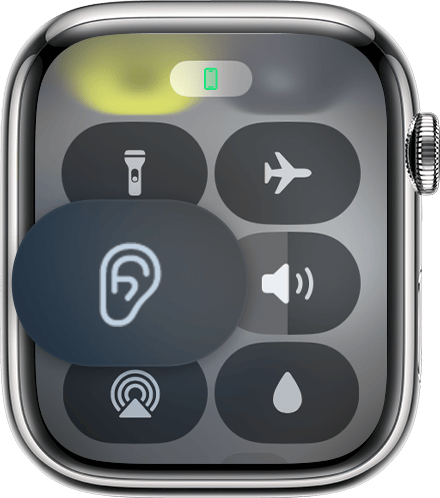
Norėdami koreguoti „Mac“ įrenginyje, atidarykite (arba spustelėkite meniu juostoje), tada reguliuokite . „Mac“ įrenginyje leidžiamos medijos garsumą galite reguliuoti atskirai naudodami įprastą įrenginio garsumo valdiklį arba garsumo mygtukus.
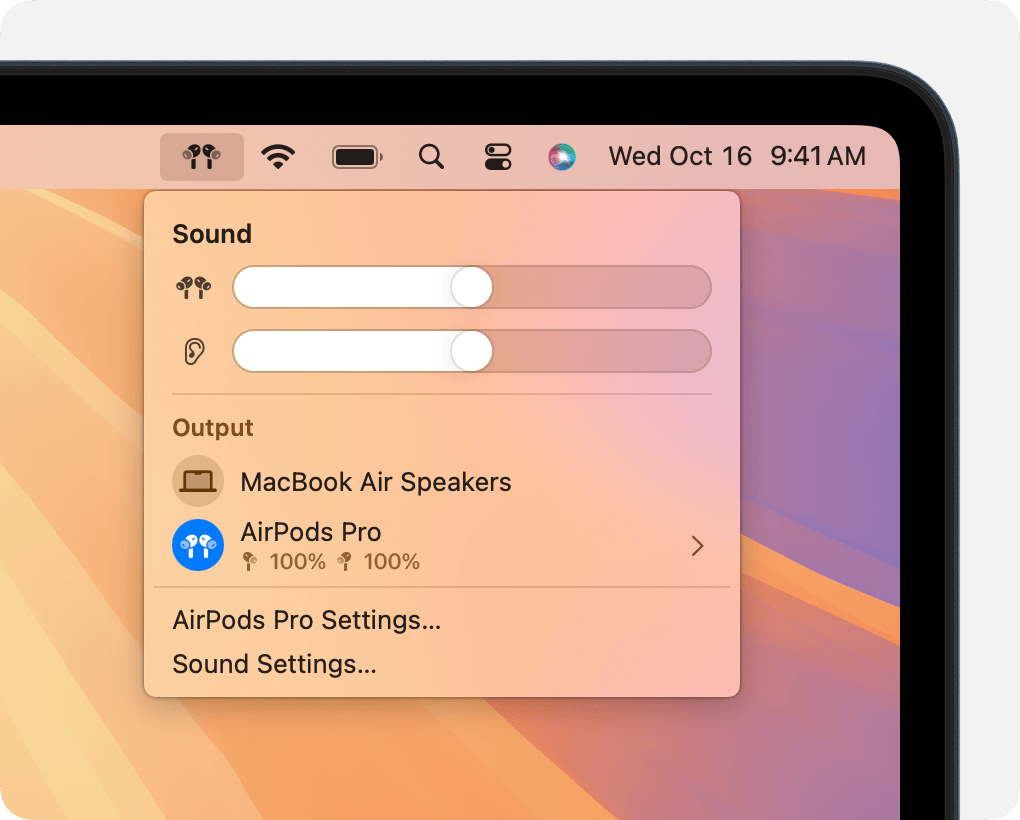
Koreguokite kitas nuostatas „iPhone“ arba „iPad“ dalyje „Control Center“ (valdymo centras)
Dalyje „Control Center“ (valdymo centras) naudodami funkcijos „Hearing Assistance“ (klausos pagalba) valdiklius galite koreguoti kitas nuostatas, pvz., toną, aplinkos triukšmo mažinimą ir „Conversation Boost“ (pokalbio sustiprinimas). „Hearing Assistance“ (klausos pagalba) valdikliai dalyje „Control Center“ (valdymo centras) pridedami automatiškai, kai nustatote funkciją „Hearing Aid“ (pagalbinė klausos priemonė).
Atidarykite „Control Center“ (valdymo centras) savo įrenginyje.
Palieskite , palieskite „Hearing Assistance“ (klausos pagalba) ir koreguokite „Hearing Assistance“ (klausos pagalba) nuostatas.
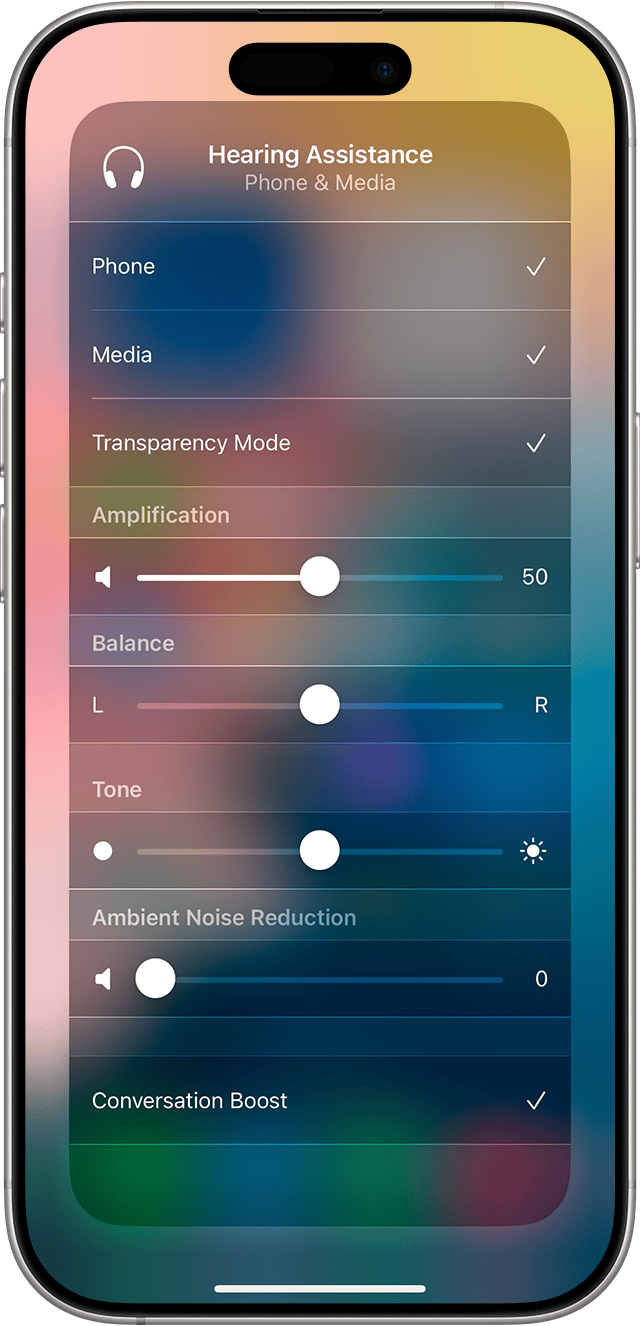
Naudokite funkciją „Conversation Boost“ (pokalbio sustiprinimas) kartu su pagalbine klausos priemone
Norėdami pagerinti tiesioginio pokalbio aiškumą, įjunkite funkciją „Conversation Boost“ (pokalbio sustiprinimas). Parinktį „Conversation Boost“ (pokalbio sustiprinimas) geriausiai tinka naudoti privatiems pokalbiams, kai kitas asmuo yra tiesiai prieš jus.
„iPhone“ arba „iPad“ įrenginyje eikite į „Settings“ (nuostatos) > jūsų „AirPods“, dalyje „Hearing Health“ (klausos būklė) palieskite „Hearing Assistance“ (klausos pagalba), palieskite „Adjustments“ (koregavimai), tada įjunkite funkciją „Conversation Boost“ (pokalbio sustiprinimas).
„Mac“ įrenginyje pasirinkite „Apple“ meniu > „System Settings“ (sistemos nuostatos), kairiojoje šoninėje juostoje spustelėkite jūsų „AirPods“, tada spustelėkite „Hearing Health“ (klausos būklė). Dalyje „Hearing Aid“ (pagalbinės klausos priemonė) spustelėkite „Adjustments“ (koregavimai), tada įjunkite funkciją „Conversation Boost“ (pokalbio sustiprinimas).
Apie triukšmo valdymo režimus naudojant funkciją „Hearing Aid“ (pagalbinės klausos priemonė)
Funkcija „Hearing Aid“ (pagalbinės klausos priemonė) garsus jūsų aplinkoje sustiprina tik tada, kai nustatytas neutralus režimas. Funkcija „Media Assist“ (medijos pagalba) atlieka koregavimus ir pagerina muzikos, vaizdo įrašų ir skambučių aiškumą visais triukšmo valdymo režimais.
Nustatykite ir naudokite funkciją „Media Assist“ (medijos pagalba)
Naudojant funkciją „Media Assist“ (medijos pagalba), klausos patikros rezultatus atitinkančius garso koregavimus galima pritaikyti pagal muzikos, vaizdo įrašų ir skambučių garsą.
Įsidėję „AirPods“ į ausis ir prijungę prie susieto „iPhone“ arba „iPad“ įrenginio, atlikite toliau nurodytus veiksmus.
„iPhone“ arba „iPad“ įrenginyje eikite į „Settings“ (nuostatos) > jūsų „AirPods“, tada dalyje „Hearing Health“ (klausos būklė) palieskite „Hearing Assistance“ (klausos pagalba).
„Mac“ įrenginyje pasirinkite „Apple“ meniu > „System Settings“ (sistemos nuostatos), kairiojoje šoninėje juostoje spustelėkite jūsų „AirPods“, tada spustelėkite „Hearing Health“ (klausos būklė).
Palieskite arba spustelėkite „Adjustments“ (koregavimai), tada įjunkite „Media Assist“ (medijos pagalba).
Norėdami patikros rezultatus atitinkančius garso koregavimus pritaikyti įrenginyje leidžiamai muzikai ir vaizdo įrašams, įjunkite „Adjust Music and Video“ (koreguoti muzikos ir vaizdo įrašo garsą).
Norėdami garso koregavimus pritaikyti telefono skambučiams ir „FaceTime“, įjunkite funkciją „Adjust Calls and FaceTime“ (koreguoti skambučių ir „FaceTime“ skambučių garsą).
Norėdami koreguoti telefono skambučių, įrenginyje leidžiamos muzikos ir vaizdo įrašų garsumą, kai funkcija „Hearing Aid“ (pagalbinė klausos priemonė) įjungta, atlikite toliau nurodytus veiksmus.
Naudokite fizinius įrenginio garsumo mygtukus.
„iPhone“ arba „iPad“ įrenginyje atidarykite „Control Center“ (valdymo centras), palieskite ir palaikykite garsumo valdiklį, tada reguliuokite . Jei funkcija „Hearing Aid“ (pagalbinė klausos priemonė) taip pat įjungta, galite atskirai koreguoti pagalbinės klausos priemonės .
„Mac“ įrenginyje atidarykite , tada vilkite garsumo valdiklį dalyje „Sound“ (garsas) į kairę arba į dešinę.
Daugelyje medijos programų, pvz., „Apple Music“ arba „Podcasts“, taip pat pateikti atskiri garsumo valdikliai, todėl programose būtinai patikrinkite, ar problema kyla dėl muzikos, vaizdo įrašo ar kitos medijos, leidžiamos per „AirPods“, garsumo.
* Kad „Hearing Aid“ (pagalbinė klausos priemonė) veiktų tinkamai, jūsų „AirPods“ turi būti įkrautos. Kai akumuliatoriaus įkrova yra maža, vienoje arba abiejose „AirPods“ išgirsite signalą ir gausite pranešimą. Vieną kartą signalą išgirsite, kai akumuliatoriaus įkrova yra 10 procentų, o antrą kartą – prieš pat išsijungiant „AirPods“. Sužinokite kaip įkrauti „AirPods“ naudojant įkrovimo dėklą ir kaip pratęsti „AirPods“ akumuliatoriaus veikimo trukmę